Seu arquivo de exportação do WordPress é muito grande para ser importado para seu novo site?
O WordPress vem com a funcionalidade integrada de importação e exportação que usa o formato de arquivo XML. Às vezes, o arquivo XML exportado é maior do que o limite de upload de seu host da Web.
Neste artigo, mostraremos como dividir grandes arquivos XML no WordPress.
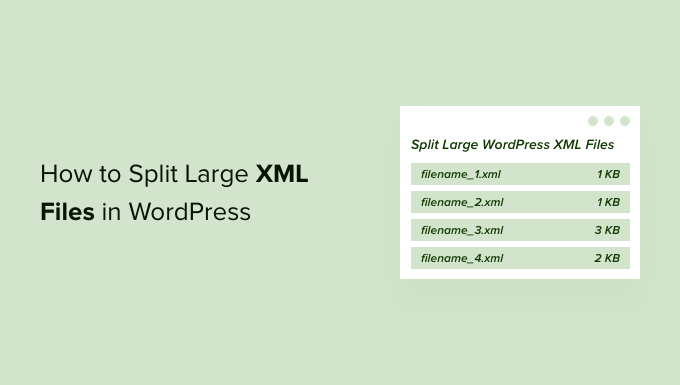
Por que dividir arquivos XML grandes no WordPress?
Ao mover seu blog do WordPress.com para o WordPress.org ou mover o conteúdo de um site WordPress auto-hospedado para um novo host ou servidor, você precisará exportar o conteúdo do WordPress.
O WordPress permite que você exporte todo o seu site WordPress como um único arquivo XML que contém todos os seus posts, páginas, comentários, campos personalizados, categorias e tags.
Isso é conhecido como um arquivo WXR e significa WordPress Extended RSS.
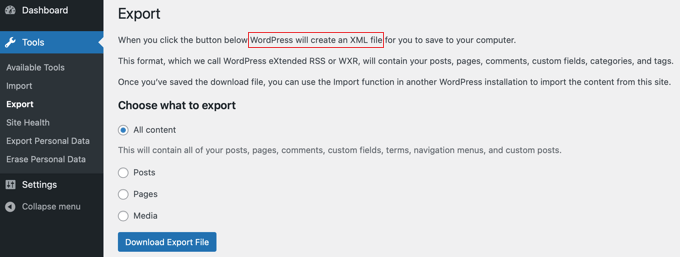
No entanto, às vezes, você pode descobrir que esse tamanho de arquivo é maior do que o limite de upload permitido pelo seu provedor de hospedagem WordPress.
Se o tamanho do arquivo XML for muito grande, você verá uma mensagem de erro e não poderá importar os dados do seu site para a nova instalação do WordPress usando o importador padrão do WordPress.
Esse limite pode variar de acordo com seu provedor de hospedagem e plano.

Embora você possa solicitar à sua empresa de hospedagem na Web que aumente temporariamente o limite de tamanho do arquivo, a maioria das empresas de hospedagem compartilhada não permitirá isso. Portanto, a única outra opção que você tem é dividir o arquivo XML em arquivos menores manualmente, o que é um trabalho árduo.
Felizmente, há uma ferramenta on-line fácil que pode ajudá-lo a dividir automaticamente grandes arquivos XML do WordPress. Além disso, o uso desse divisor de XML é totalmente gratuito.
Dito isso, vamos dar uma olhada em como dividir arquivos XML grandes no WordPress, passo a passo.
Oferta de bônus grátis
Precisa de ajuda? Nosso serviço gratuito de configuração de blog do WordPress pode ajudá-lo a migrar do WordPress.com para o WordPress.org sem nenhum risco. Durante essa transferência guiada, um dos membros da nossa equipe de especialistas fará toda a migração do WordPress.com para você (100% gratuito).
Como dividir arquivos XML grandes no WordPress
Depois de exportar seu site WordPress para um único arquivo XML, você precisa abrir o site Free WordPress WXR File Splitter Tool.
Essa plataforma é a melhor ferramenta de divisão de XML do WordPress, pois foi projetada para dividir facilmente um grande arquivo de exportação do WordPress em pequenos pedaços.
Uma vez lá, você pode carregar seu arquivo XML para a ferramenta gratuita arrastando-o para a área denominada “Clique ou arraste um arquivo para esta área para carregar”. Como alternativa, você pode clicar no botão “WXR File” e selecionar o arquivo XML.
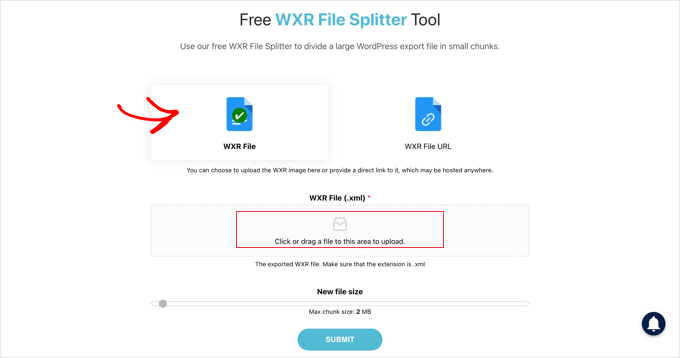
Depois disso, você precisa mover o controle deslizante “New file size” para o tamanho máximo de upload do seu site ou menor. O objetivo é criar vários arquivos que sejam pequenos o suficiente para serem carregados no seu host sem ultrapassar os limites.
Quando estiver pronto, pressione o botão “Submit” (Enviar). Seu arquivo grande será dividido em arquivos menores com o tamanho correto.
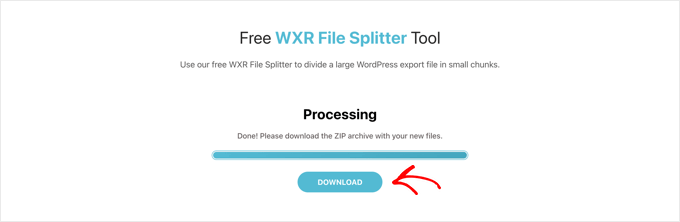
Por fim, você precisará pressionar o botão “Download” para fazer o download dos arquivos para o local de download padrão em seu computador. Os arquivos estarão contidos em um único arquivo, que precisará ser descompactado para que você possa importá-los para o seu novo site do WordPress.
Certifique-se de importar os arquivos na ordem correta para garantir que todo o seu conteúdo seja importado corretamente.
Depois de importar os arquivos XML, talvez você queira:
- Leia esta lista de verificação de migração do WordPress para garantir que todas as etapas necessárias tenham sido executadas.
- Importeimagens externas de seu site anterior para o WordPress.
- Verifique se há links quebrados e implemente redirecionamentos, se necessário.
- Instale um novo tema do WordPress e os plug-ins obrigatórios do WordPress.
- Teste seu site com segurança em um ambiente de preparação.
Esperamos que este tutorial tenha ajudado você a aprender como dividir grandes arquivos XML no WordPress. Talvez você também queira saber como criar um e-mail comercial gratuito ou conferir nossa lista dos melhores plug-ins de criação de páginas do WordPress do tipo arrastar e soltar.
Se você gostou deste artigo, inscreva-se em nosso canal do YouTube para receber tutoriais em vídeo sobre o WordPress. Você também pode nos encontrar no Twitter e no Facebook.





Syed Balkhi says
Hey WPBeginner readers,
Did you know you can win exciting prizes by commenting on WPBeginner?
Every month, our top blog commenters will win HUGE rewards, including premium WordPress plugin licenses and cash prizes.
You can get more details about the contest from here.
Start sharing your thoughts below to stand a chance to win!
Kingsley Felix says
Not working for windows 10 and it seems this is the only XML spiltter on the internet
Eman says
And for Linux users? Is there an online tool for that?
Aaditya Sharma says
WordPress WXR File Splitter not working in windows 10, can you suggest me any other software or can we split .sql database any other method or software??
Amit Virani says
In wordpress version 1.10.11 it allows me to upload maximum file size 32 mb but when I upload a 20 mb xml file it shows error 500 Internal Server Error
WPBeginner Support says
This could be due to mmaximum execution time or PHP memory limit. You may also want to checkout our guide on how to fix internal server error in WordPress.
Administrador
Caloolgeele says
Thank you very much. You save my life.
Edos Ubebe says
Hello,
I want to say thank you so much for this awesome post, you just saved my life. Thank you.
ahmed says
i have 121 mb xml file K downloaded from blogspot to my computer , and i can not split that file with the tool in the article , it give me erroro massege , and right now i have no idea what i have to do …. i can not upload the file to wp as it is over the allowed size ( 62 mb ) …is there any way to get xml file uploaded or splitted
thanks
Brendan says
The Mac one does not recognise .XML
Ahmed Yosry says
Thanks
Bill says
I discovered (fortuitous accident), that with large XML files, you can just run the importer multiple times. This uploads content in batches.
Miguel says
yes, but it will duplicate your content and menus
Akhil Gupta says
Thanks for this valuable information